
Gli AirPod sono ottimi per ascoltare la musica e per la chiamata a mani libere. Ma ogni volta che ottieni una chiamata o una notifica, devi guardare il tuo iPhone. Non sarebbe bello se i tuoi AirPod hanno annunciato chiamate e notifiche?
Questo è possibile utilizzare le chiamate annunciate e annunciano le caratteristiche delle notifiche che sono cotti nell'iPhone.
Come annunciare le chiamate su AirPods usando iPhone
La caratteristica delle chiamate annuncia ha stato in giro per anni e può annunciare le chiamate usando i diffusori per iPhone o le cuffie collegate, o quando stai usando il carplay. .
Come vogliamo annunciare i chiamanti AirPods. , siamo interessati ad attivare l'integrazione delle cuffie. Questa funzione funzionerà per tutti gli airPodi e le cuffie collegate (per connessioni Bluetooth e cablate).
IMPARENTATO: Come utilizzare i tuoi AirPod e AirPods Pro: la guida completa
Per iniziare, apri l'app "Impostazioni" sul tuo iPhone.

Scorri verso il basso e seleziona l'opzione "Telefono".
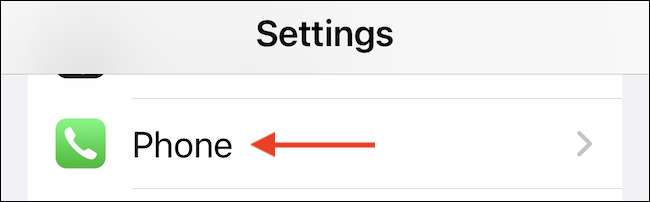
Vai alla sezione "Annuncia chiamate".

Qui, passare alle "cuffie solo" solo "per ascoltare solo i chiamanti quando usi AirPods o altre cuffie.
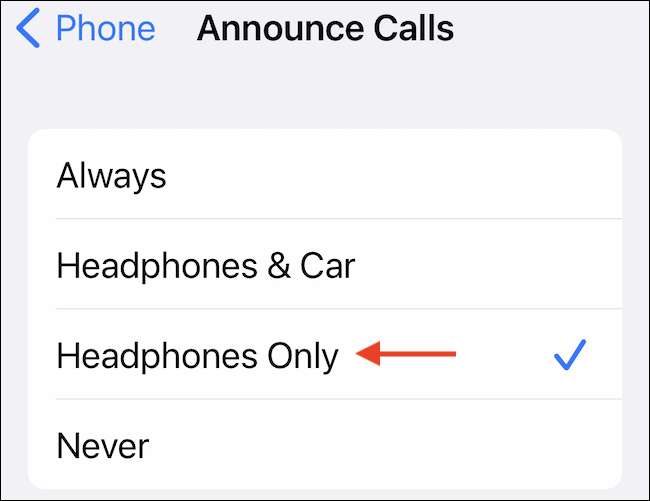
E questo è tutto. La prossima volta che ottieni una chiamata, i tuoi AirPod ti diranno chi sta chiamando. In effetti, puoi persino rispondere o rifiutare la chiamata utilizzando Siri senza mai toccare gli AirPod.
Dì solo "Ehi Siri, rispondilo" o "Ehi Siri, declino". Se stai utilizzando AirPods di seconda generazione, AirPods Pro, o batte le cuffie con la funzionalità sempre-su Siri, puoi persino saltare la parte "hey siri" e dire direttamente "Rispondilo".
Se ti stanchi di sentire le chiamate, puoi disabilitare la funzione abbastanza facilmente. Apri l'app Impostazioni e vai su Phone & GT; Annunciare chiamate. Qui, passa alla opzione "mai" per interrompere Siri dall'annunciare le chiamate.
Come annunciare le notifiche su AirPods usando iPhone
La funzione di notifiche annunci è disponibile per gli utenti iPhone in esecuzione iOS 15. e al di sopra. E a differenza della funzione di annunci chiamate, funziona solo su AirPods 2nd Generation, AirPods Pro, AirPods Max, Powerbeats, Powerbeats Pro e Beats Solo Pro.
Per impostazione predefinita, questa funzione annuncerà solo le notifiche classificate come "tempo sensibile" da iOS, ma è anche possibile abilitare individualmente tutti gli annunci di notifica per un'app.
Per iniziare, apri l'app "Impostazioni" sul tuo iPhone.

Vai alla sezione "Notifiche".
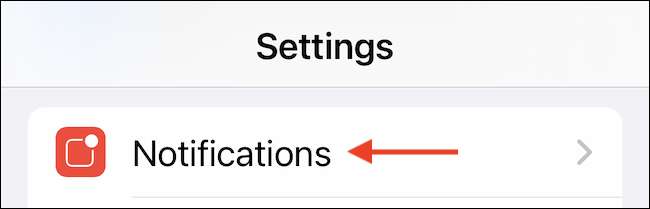
Nella sezione "Siri", scegli l'opzione "Annuncia notifiche".

Toccare il tapparelle accanto all'opzione "ANNOUNCE Notifiche" per abilitare la funzione.
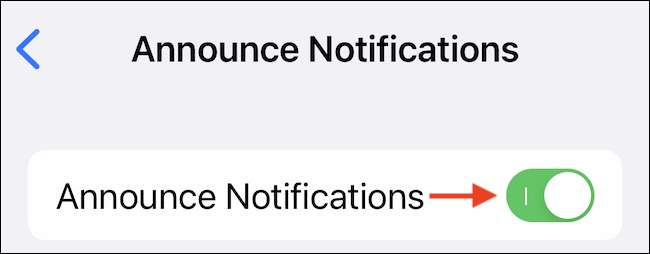
La prossima volta che ottieni notifiche sensibili al tempo, Siri li leggerà direttamente tramite i tuoi AirPod. Puoi scegliere di rispondere alle notifiche usando anche Siri!
Se desideri rispondere ai messaggi senza sentire una conferma da Siri, abilitare l'opzione "Rispondi senza conferma".
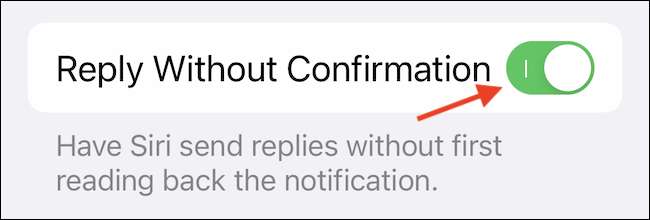
Tuttavia, la definizione di notifiche del tempo sensibile di Apple potrebbe differire dalla tua. Se si desidera ascoltare tutte le notifiche in arrivo da SLACK o Gmail, è necessario abilitare la funzione per l'app.
Nella sezione Notifiche di annuncio, scorrere verso il basso finché non vedi un elenco di tutte le app supportate. Qui, seleziona l'app in cui si desidera abilitare la funzione.
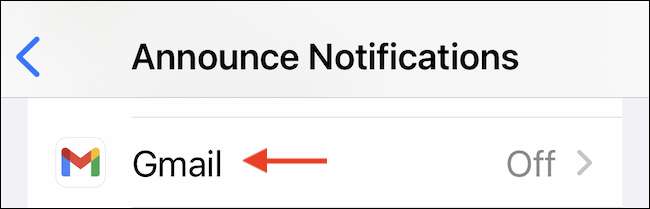
Tocca il Toggle accanto all'opzione "Annuncio notifiche" per ascoltare tutte le notifiche in arrivo per l'app.
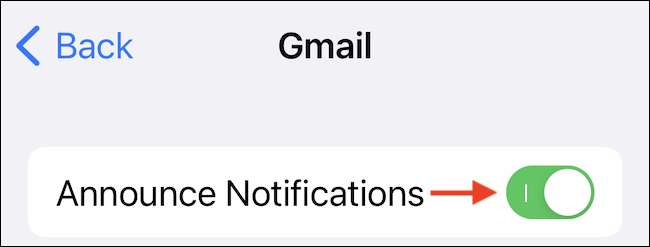
Se si desidera smettere di utilizzare questa funzione in qualsiasi momento, aprire l'app Impostazioni e andare su Notifications & GT; Annuncia le notifiche e quindi disabilitare la funzione "Annuncio delle notifiche".
Per interrompere una particolare app da annunciare le notifiche, andare alle "notifiche di annuncio da" nella pagina delle notifiche di annuncio, selezionare l'app, quindi disattivare la funzione "Annuncia notifiche".
Sei agganciato ad ascoltare le chiamate in arrivo e le notifiche sui tuoi AirPod? Puoi effettivamente fare un passo avanti e ottenere Siri a Annuncia nuovi messaggi direttamente ai tuoi AirPod !
IMPARENTATO: Come ascoltare i messaggi in arrivo tramite AirPods su iPhone o iPad







